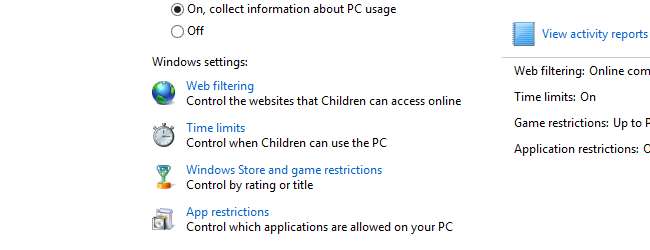
Qualquer pai saberá que dar aos filhos acesso à Internet é uma faca de dois gumes. O acesso à maior biblioteca gratuita do mundo é inestimável, mas há muitos cantos desagradáveis da web dos quais é melhor proteger os olhos jovens. Se você estiver usando o Windows 8, a Family Safety pode ser usada para bloquear as contas de seus filhos.
Nós vimos como o controle dos pais pode ser usado no Windows 7 bem como como monitorar e controlar o uso do computador , mas a Family Safety pode ser usada não apenas para monitorar, mas também colocar restrições ajustadas sobre o que pode ser feito em uma conta de usuário específica.
Configurando contas
Para colocar restrições aos usuários, cada um deve usar sua própria conta. Se você precisar criar uma nova conta para seu filho, pressione a tecla Windows e C para abrir a barra Charms e clique em Configurações, seguido de Alterar configurações do PC.
Na parte inferior da tela, clique no link ‘+ Adicionar um usuário’ e siga as instruções na tela para adicionar uma nova conta usando um endereço de e-mail ou sem uma conta da Microsoft. Quando perguntado se é uma conta de criança que você criou, certifique-se de marcar a caixa antes de clicar em Concluir.
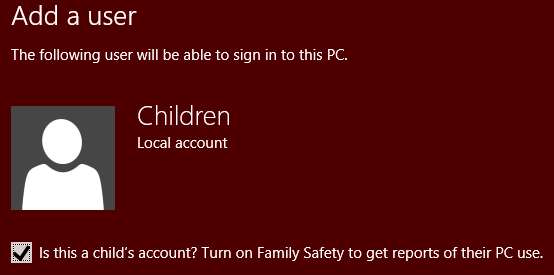
Se contas adicionais forem necessárias para atender outros membros da família - ou outras pessoas que usarão o computador - execute as mesmas etapas quantas vezes forem necessárias.
Agora pressione a tecla Windows e C para acessar a barra Charms e clique em Configurações, seguido de Painel de Controle. Mude para Ícones Grandes ou Ícones Pequenos como modo de visualização e clique no ícone Segurança para a Família.
Clique no nome da conta à qual deseja colocar restrições e certifique-se de que a opção ‘Ativado, aplicar as configurações atuais’ esteja selecionada.
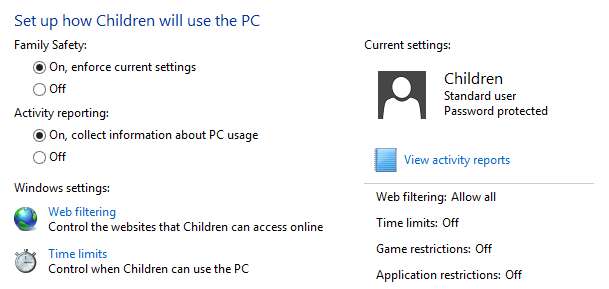
Restringir o acesso à web
Para colocar restrições nos sites que podem ser visitados, clique no link ‘Filtragem da web’ e selecione ‘[username] só pode usar os sites que eu permitir’. As restrições do site podem ser estabelecidas de três maneiras - usando um sistema de classificação, usando uma lista negra ou usando uma lista branca.
O tipo mais básico de filtragem é a primeira opção - clique em "Definir nível de filtragem da web" para escolher suas configurações. Existem cinco níveis de filtragem diferentes para escolher, todos bem descritos. No final desta seção está a opção de bloquear downloads de arquivos, que é uma boa maneira de evitar que crianças instalem softwares indesejados e barras de ferramentas do navegador.
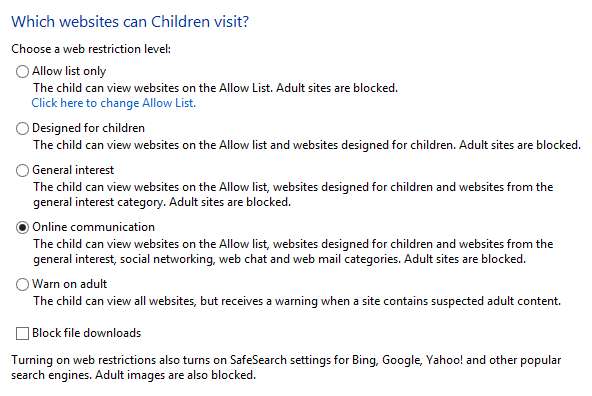
Listas pretas e brancas
Para obter maior controle sobre os sites que podem ser acessados, clique no link Permitir ou Bloquear sites à esquerda. Se você optou por permitir que apenas um usuário acesse sites que foram incluídos na lista de sites permitidos, é aqui que você pode criar essa lista.
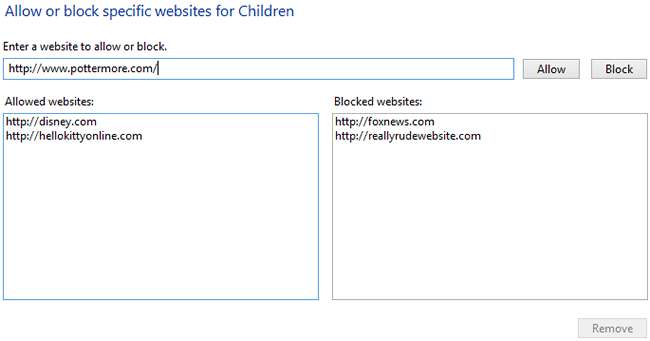
Basta inserir - ou copiar e colar - um URL no campo de texto e clicar no botão Permitir ou Bloquear de acordo. Qualquer coisa que você adicionar à lista de permissões estará sempre acessível, independentemente das configurações de filtragem que você definiu, enquanto qualquer coisa na lista de bloqueados estará sempre bloqueada.
Outros controles de conta
É claro que não é apenas a Internet que preocupa os pais. Clique no link Configurações do usuário à esquerda da janela Painel de controle e você pode acessar as configurações adicionais.
Muitos pais ficarão preocupados com o tempo de uso do computador pelos filhos, e as restrições de tempo podem ser aplicadas de várias maneiras diferentes. Clique no link ‘Limites de tempo’ e você pode optar por especificar os horários durante os quais é possível usar uma conta de usuário específica (toque de recolher) ou limitar a quantidade de tempo que pode ser usada a cada dia (tempo permitido).
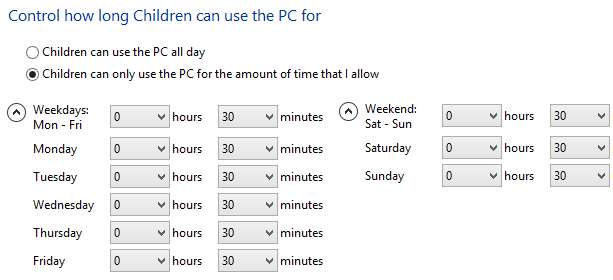
De volta às Configurações do usuário, clique em ‘Windows Store e restrições de jogos’ para definir um limite de idade nessas áreas. Você precisará selecionar a opção que limita a conta a jogos e aplicativos da Windows Store e, em seguida, especificar uma classificação etária que considere apropriada. Ao fazer isso, você pode optar por bloquear e os jogos aos quais não foi atribuída uma classificação errem por excesso de cautela.
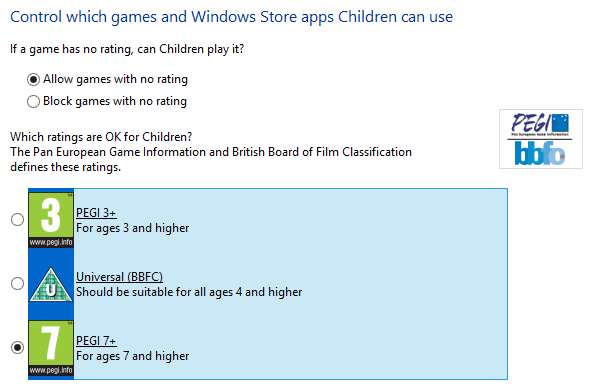
Assim como acontece com os sites, você também tem a opção de bloquear ou permitir títulos individuais, independentemente de outras restrições em vigor - você pode achar que um determinado jogo é adequado para seus filhos, mesmo que seja classificado fora das restrições que você escolheu.
Da mesma forma, o Family Safety também pode ser usado para colocar restrições aos aplicativos que usuários individuais podem executar. Esta é uma ótima maneira de evitar que as crianças brinquem com ferramentas avançadas do sistema e altere as configurações que você prefere que permaneçam intactas.
Vá para a seção "Restrições de aplicativos", selecione a opção para limitar a conta do usuário apenas a aplicativos específicos e marque os aplicativos que deseja permitir para uso.
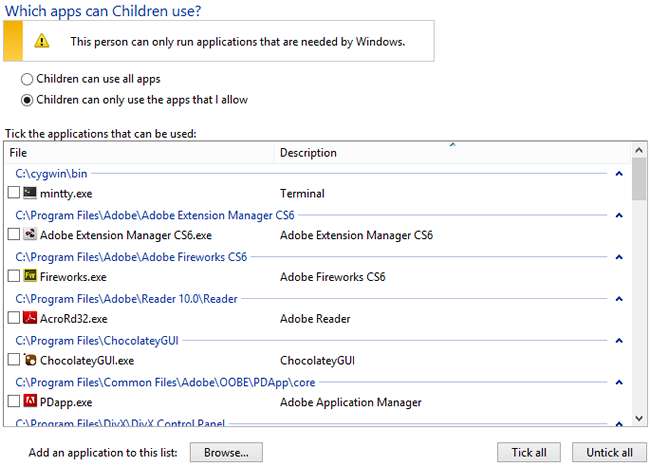
Como você lida com a restrição do uso do computador? Você monitora fisicamente seus filhos ou confia no software?







